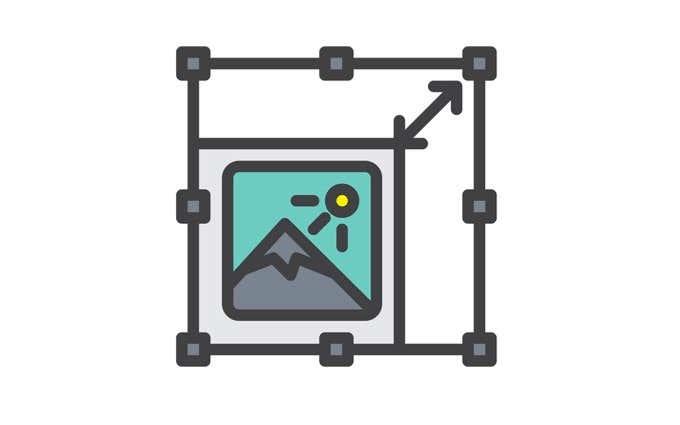Ви можете легко та швидко змінити розмір однієї фотографії вручну, але що, якщо вам потрібно вручну змінити розмір купи фотографій?
У цій статті ми розповімо, як вручну змінити розмір кількох фотографій за один знімок лише за допомогою Windows 10. Ми також поговоримо про один безкоштовний інструмент, який також може вирішити цю проблему.
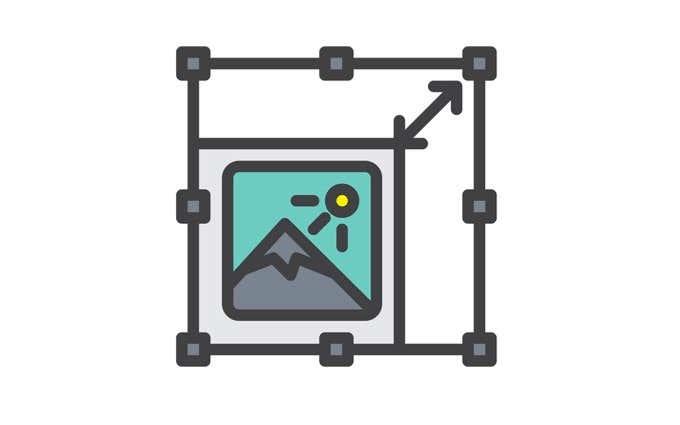
Використовуйте Mail Recipient Hack
Простий спосіб вручну змінити розмір кількох фотографій — звернутися до провідника Windows 10. Хоча немає функції, яка безпосередньо дозволяє вам «масово змінювати розмір» ваших фотографій, вона все одно може виконати роботу. Вам просто потрібно мислити нестандартно.
Ось що вам потрібно зробити.
Спочатку зберіть усі фотографії, розмір яких ви плануєте змінити. Переконайтеся, що вони розміщені в одній папці.

Виберіть усі ці фотографії. Для цього можна натиснути ctrl + A. Клацніть їх правою кнопкою миші та виберіть « Надіслати» . Потім виберіть одержувача електронної пошти .

Після цього з’явиться вікно « Вкласти файли ». Тут ви можете вказати потрібний розмір зображення . Ваш вибір: Менший, Маленький, Середній і Великий .

Вибравши розмір фотографій, ви можете перевірити загальний приблизний розмір фотографій, розмір яких буде змінено. Завершіть цей процес, натиснувши « Вкласти » .

Оскільки ви вирішили надіслати ці фотографії одержувачу електронної пошти, Microsoft Outlook з’явиться. У програмі ви побачите змінені розміри вкладень.

Клацніть стрілку на будь-якому з цих вкладень. Це дозволить відкрити спадне меню. У ньому виберіть « Вибрати все » .

Вибравши всі фотографії, виконайте процес ще раз. Клацніть стрілку на будь-якому виділенні та цього разу виберіть « Зберегти як » .

Виберіть місце для збереження цих змінених розмірів фотографій. Потім натисніть OK .

Використовуйте безкоштовний інструмент
Інструментом для цього є Image Resizer для Windows . Він безкоштовний, невеликий і повністю вільний від шкідливих програм. Цей інструмент тепер включено до пакета Microsoft PowerToys , тому не забудьте завантажити його звідти, щоб отримати останню версію.

Після завантаження натисніть « Установити » .

Після встановлення програми на вашому комп’ютері все готово. Тепер перейдіть до папки, що містить фотографії, розмір яких ви хочете змінити.

Виберіть свої фотографії. Потім клацніть їх правою кнопкою миші та виберіть �� Змінити розмір зображень» серед параметрів.

Після цього з’явиться вікно. Тут ви можете змінити основні параметри для зображень, які будуть оброблені.
Ви можете вибрати розмір картинок. Якщо вам не подобаються маленькі, середні, великі та телефонні розміри, вибирайте індивідуальний розмір. Вибір настроюваного — це те, як ви можете налаштувати співвідношення сторін певної групи зображень.
Ви також можете зменшувати, але не збільшувати зображення, змінювати розмір оригінальних зображень і ігнорувати орієнтацію зображень . Просто виберіть відповідні варіанти та натисніть змінити розмір, коли закінчите.

А якщо ви хочете налаштувати розміри зображень за замовчуванням, перегляньте додаткові параметри .

Там ви можете змінити стандартні розміри зображень. Ці налаштування за замовчуванням відобразяться під час наступного використання цієї програми.
Окрім розмірів зображень, Додаткові параметри також дозволяють зробити більше. Ви можете досліджувати вкладки « Кодування », « Файл » і « Про програму».

Це два прості та легкі способи змінити розмір багатьох фотографій у Windows 10 без особливих зусиль.